Pokud používáte e-mailovou adresu z Outlook.com, tak by vás dost možná mohla zajímat, jakým způsobem můžete nastavit nativní aplikaci Mail, aby s tímto účtem fungovala. Bohužel, nejedná se o tak jednoduchý proces, jako například přidání e-mailového účtu z iCloudu, anebo Gmailu. Chcete-li tedy zjistit jak na to, dočtěte tento článek až do konce.
Mohlo by vás zajímat

Jak přidat do nativní aplikace Mail účet Outlook
Nejprve je samozřejmě nutné, abyste na Macu otevřeli nativní aplikaci Mail, anebo se přesunuli do jeho aktivního okna. Jakmile tak učiníte, tak v horní liště klepněte na záložku Mail, a poté z rozbalovacího menu vyberte možnost Předvolby… V novém okně, které se zobrazí, se v horním menu přesuňte do sekce Účty. Zde stačí, abyste v levém dolním menu klepnuli na ikonu +. Z dalšího okna poté zaškrtněte Jiný účet mailu… a klikněte na tlačítko Pokračovat. Nyní si e-mailový účet pojmenujte, a poté do textového pole E-mailová adresa zadejte celé znění e-mailové adresy, například tedy paveljelic@outlook.com. Do textového pole Heslo poté zadejte heslo k vaší e-mailové stránce. V tomto případě by vám měl účet ihned naskočit, avšak pokud se tak nestane, tak je nutné nastavit protokol a servery příchozí a odchozí pošty.
Ruční nastavení
V případě, že se vám účet Outlook do Macu ihned nepřidal, tak musíte ručně vyplnit servery příchozí a odchozí pošty. Ještě předtím si ale zvolte, zdali chcete využít protokol IMAP anebo POP. Jednoduše řečeno, protokol IMAP zobrazuje e-maily přímo ze Outlooku a nestahuje je do iPhonu, kdežto protokol POP tyto e-maily stahuje do vašeho zařízení a plní nimi paměť. Novější a všeobecně lepší je v dnešní době už protokol IMAP, každopádně si zvolte ten, který bude vyhovovat vám. Po vybrání už tedy stačí jen vyplnit již zmiňované servery příchozí a odchozí pošty. Podle toho, zdali jste si vybrali IMAP či POP, se přesuňte níže ve článku a textová pole vyplňte následovně:
IMAP
Server příchozí pošty
- Hostitel: imap-mail.outlook.com (port 993)
- Uživatel: vaše e-mailová adresa (paveljelic@outlook.com)
- Heslo: heslo k e-mailové schránce
Server odchozí pošty
- Hostitel: smtp-mail.outlook.com (port 587)
- Uživatel: vaše e-mailová adresa (paveljelic@outlook.com)
- Heslo: heslo k e-mailové schránce
POP
Server příchozí pošty
- Hostitel: pop-mail.outlook.com (port 995)
- Uživatel: vaše e-mailová adresa (paveljelic@outlook.com)
- Heslo: heslo k e-mailové schránce
Server odchozí pošty
- Hostitel: smtp-mail.outlook.com (port 587)
- Uživatel: vaše e-mailová adresa (paveljelic@outlook.com)
- Heslo: heslo k e-mailové schránce
Mohlo by vás zajímat

Jakmile tyto údaje vyplníte, tak je stačí potvrdit a vyčkat, dokud nedojde k přidání e-mailového účtu Outlook. Stejným způsobem lze přidat e-mailovou adresu od Outlooku i do iPhonu či iPadu – v tomto případě stačí přejít do aplikace Nastavení, kde rozklikněte sekci Hesla a účty. Pak už jen stačí rozkliknout kolonku Přidat účet a držet se stejným postupem, jako je uvedeno výše. Tímto způsobem lze samozřejmě přidat e-mailové schránky i od jiných poskytovatelů, například od Seznamu, Centrumu, apod. Vždy si akorát musíte najít servery příchozí a odchozí pošty, které musíte nastavit. Ty najdete buď přímo v často kladených otázkách poskytovatele, anebo stačí do vyhledávače Google zadat „nastavení e-mailu [poskytovatel]“. V prakticky všech případech najdete servery hned v prvním odkazu.
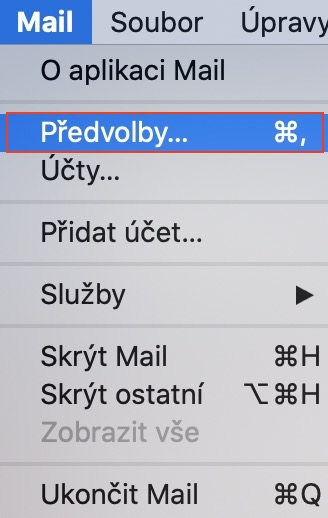
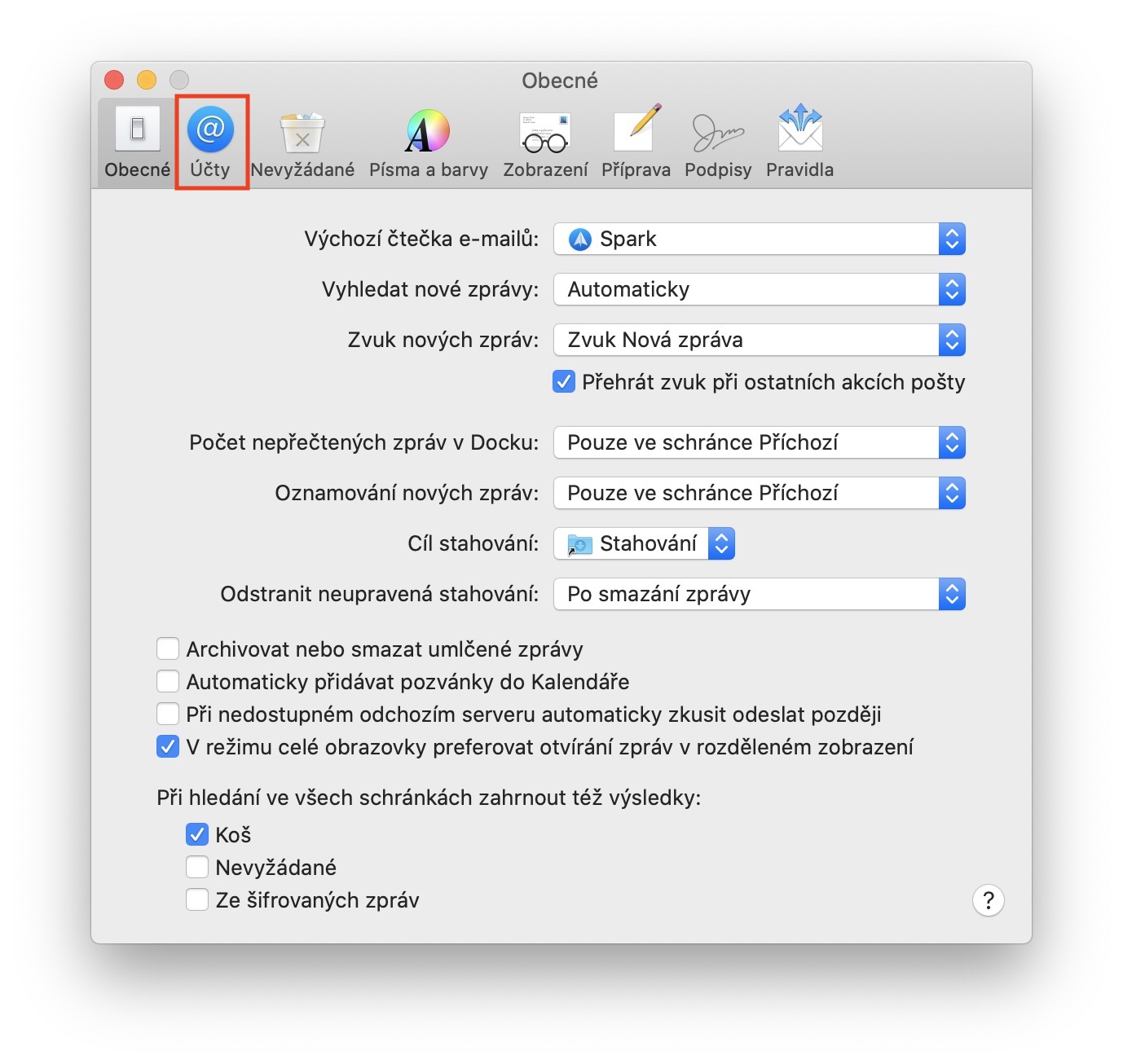
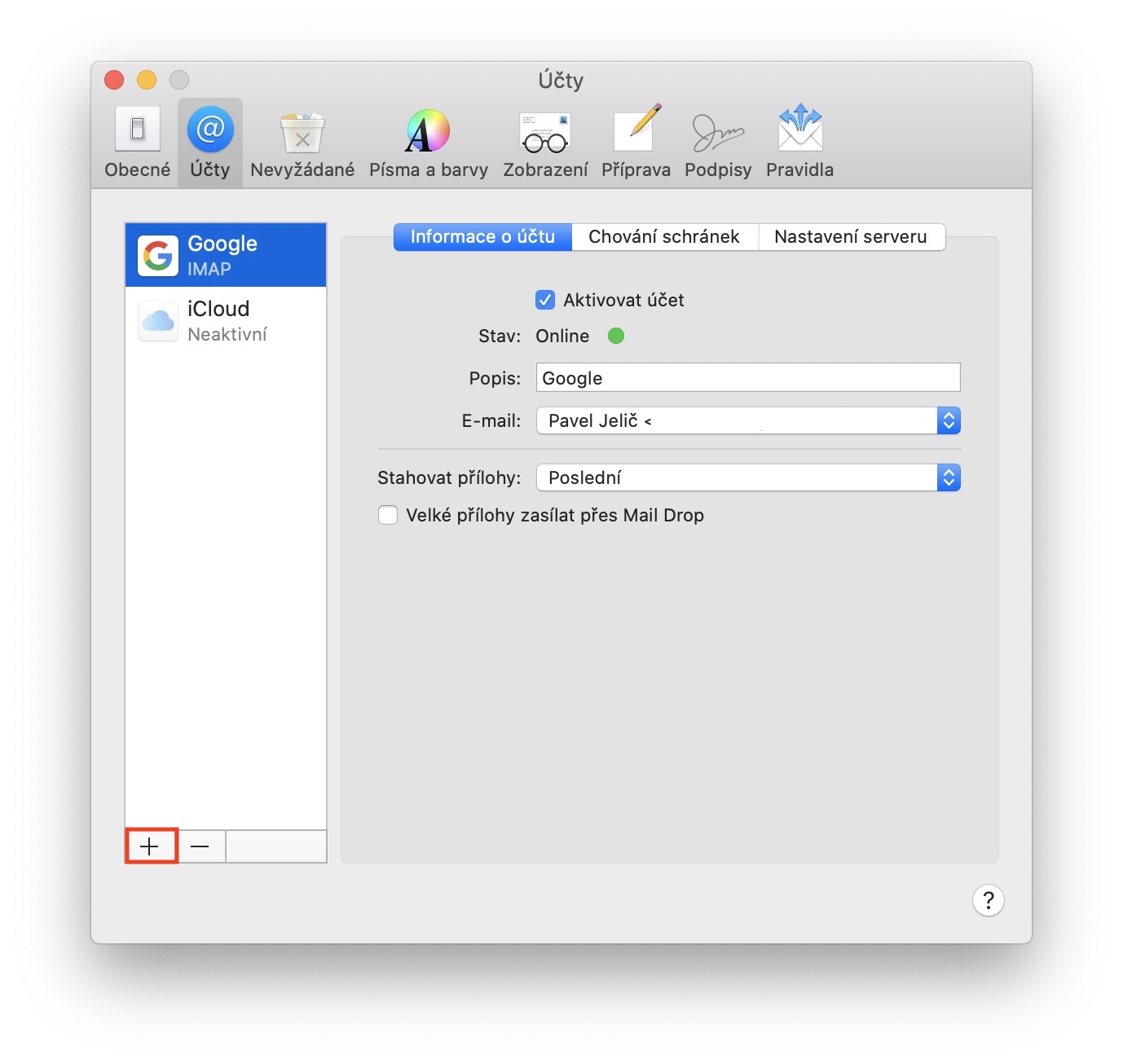
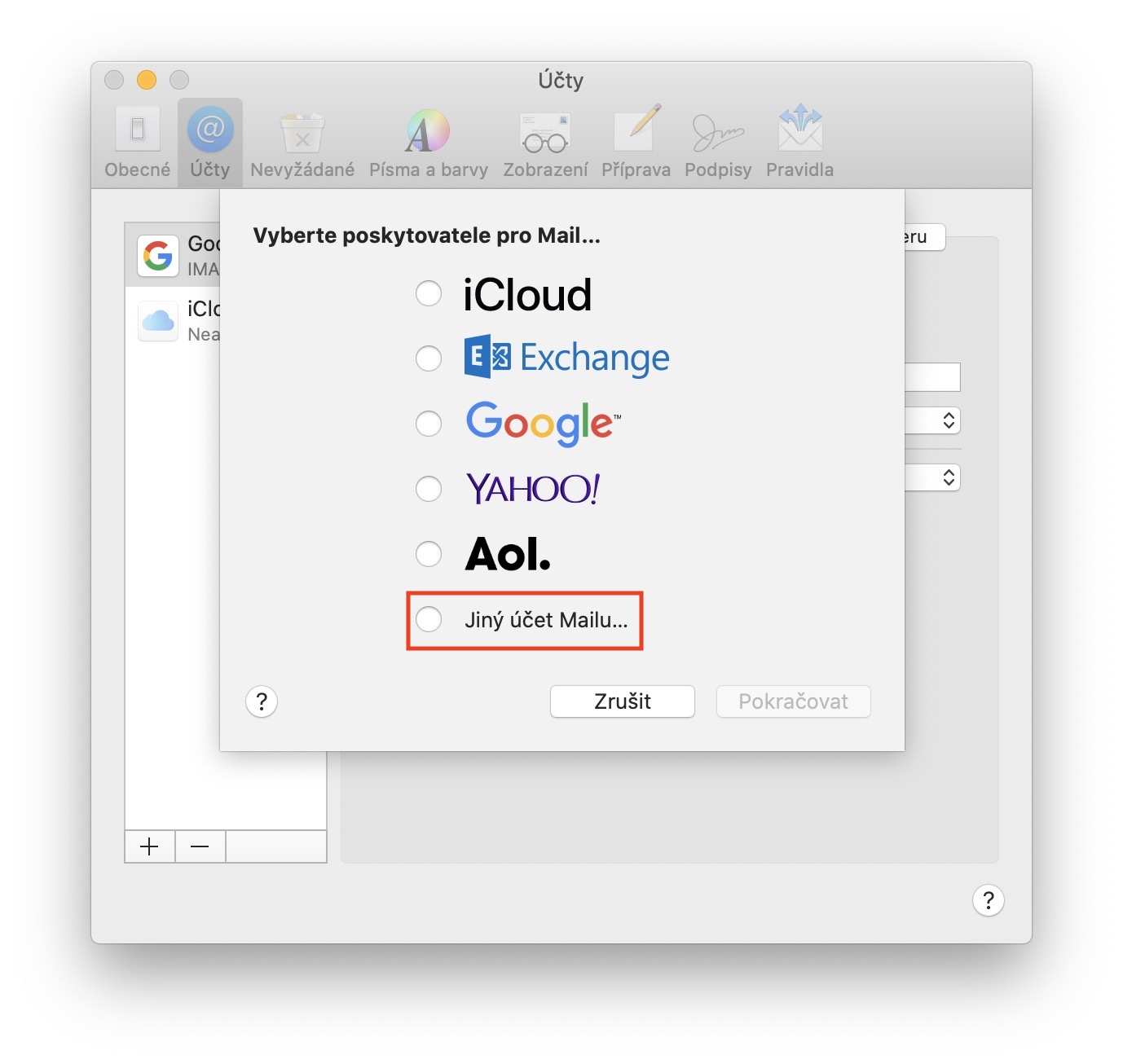
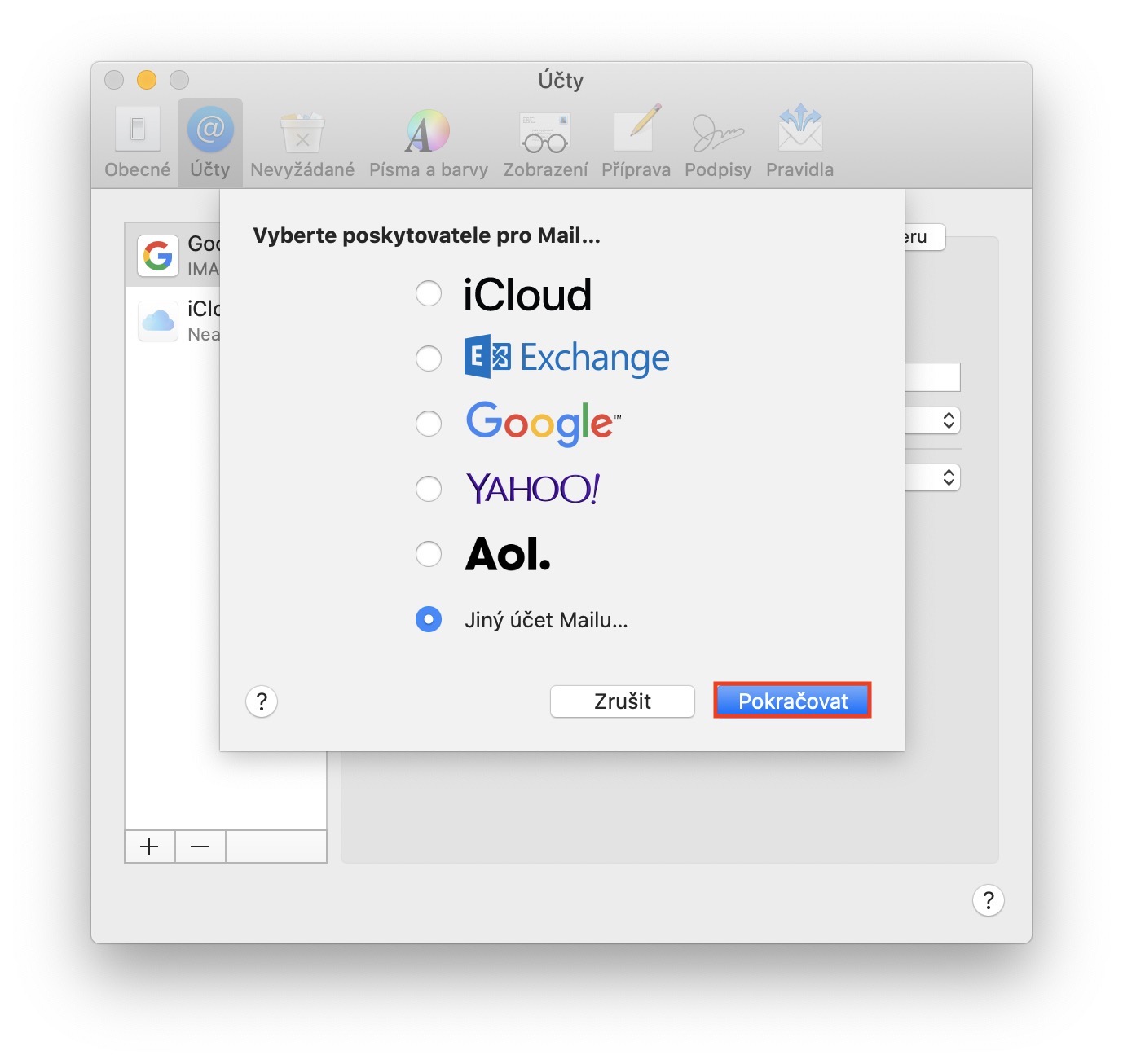
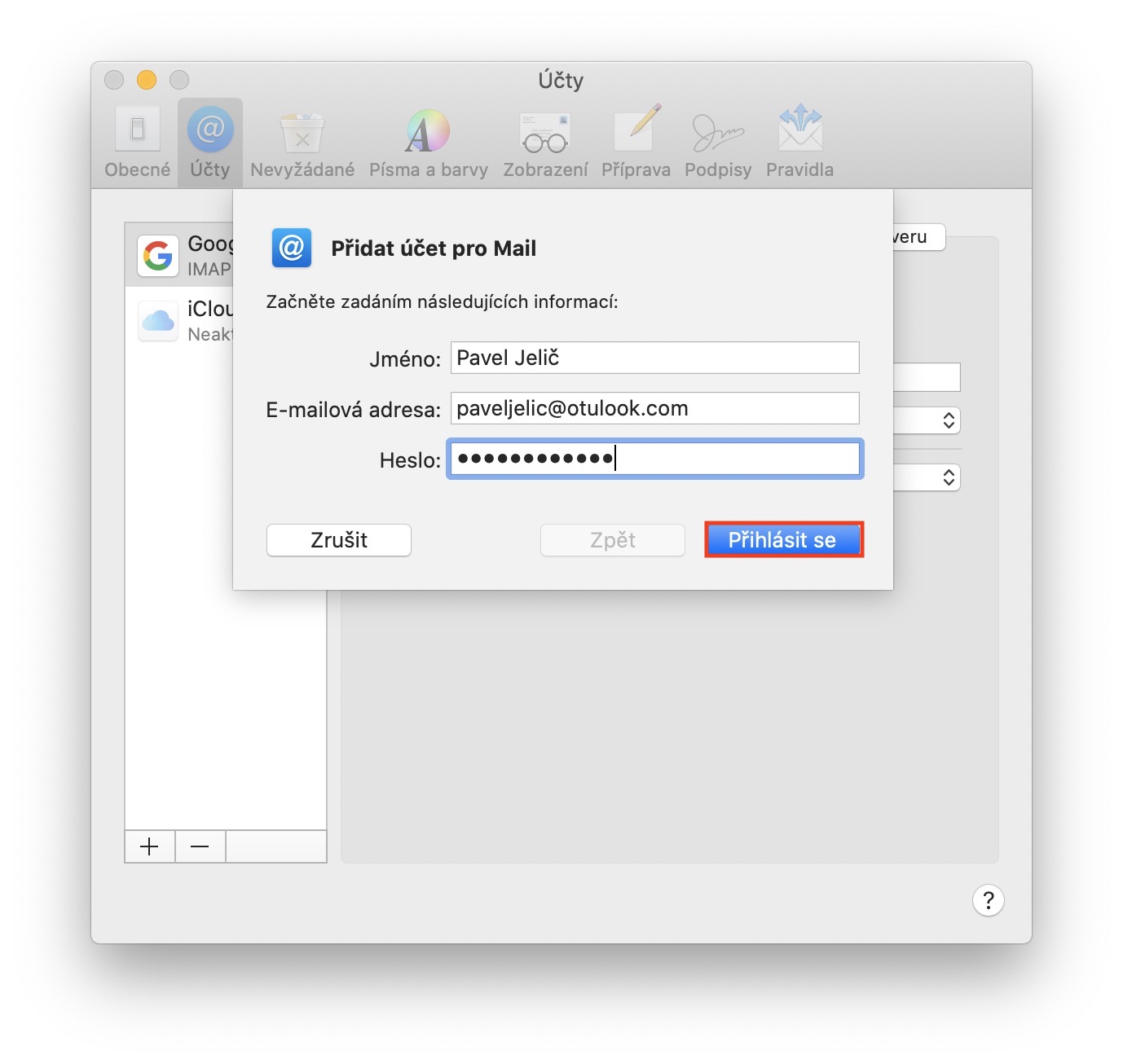








Apple Mail neumi exchange protokol a jenom pristupuje na maily pres IMAP? Pise se rok 1998 a vsude jede grunge!
Jak je reseny Outlook calendar? Predpokladam ze nijak.
To je teda dost zoufaly u telefonu, co ma fungovat v business sfere.
A presto je ten reklamka os v ty business sfere minorita.
Mail.app protokol exchange umi… ja mam outlook mail připojeny a bez problémů (az na to, ze po updatu na Catalina mizi složky spam a koš, dokud je nevyberu z „informaci o schránce“ a nedám „zobrazit“..jinak to funguje v pohodě, i kalendář a kontakty z outlooku se v pohodě zobrazí jak v kontaktech tak v kalendáři…